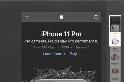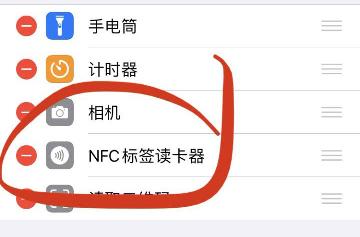iphone如何导入通讯录
方法一:sim卡复制
* SIM卡复制导入的方法适合少于500个联系人的情况
step-1 进入“设置”中的“邮件、通讯录、日历”选项


step-2 点击“导入SIM通讯录”,并选择“在我的iPhone上”即可开始导入。


step-3 导入成功,进入通讯录,点击“在我的iPhone上”可看到从SIM卡复制的联系人。

方法二:Google Sync同步
Google的Google Sync在线手机同步工具,能够把支持SyncML手机的通讯录与Google服务器进行同步,iPhone可以使用该工具在线同步自己的通讯录。
原有手机的通讯录使用Google Sync同步到Google服务器后,可以将该通讯录同步到iPhone中。过程如下:
step-1 进入IPHONE“设置”中的“邮件、通讯录、日历”选项
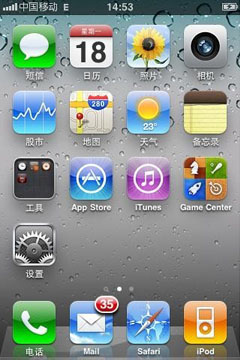

方式-2 点击“添加账户…”,选择“Microsoft Exchange”


方式-3 输入gmail“电子邮箱、用户名、密码”,点击“下一步”,会弹出“服务器”地址栏,输入“m.google.com”,再“下一步”


方式-4 打开需要同步的“通讯录”选项,点击“存储”,稍等片刻,通讯录同步即完成

方式-5 进入IPONE的“通讯录”,在群组中,选择“contacts”,即可看到同步的通讯录


分享:
相关推荐
- 【iphone】 无法连接到itunes store是什么意思 09-27
- 【iphone】 iPhone14系列电池容量多少毫安 09-21
- 【iphone】 灵动岛只有iPhone14pro有吗 09-16
- 【iphone】 苹果14pro屏幕尺寸多大 09-09
- 【iphone】 苹果14pro运行内存多大 09-09
- 【iphone】 iPhone14灵动岛是什么 09-09
- 【iphone】 苹果手机id怎么注册 05-28
- 【iphone】 iPhone12如何截屏截长图 05-24
- 【iphone】 录屏怎么录声音iPhone12 05-14
- 【iphone】 录屏怎么录声音iPhone11 05-13
本周热门
-
怎么通过序列号查询AirPods真假 2020/06/11
-
iPhone12如何截屏截长图 2022/05/24
-
iphone12全系配置参数 2020/10/14
-
苹果12ProMax有高刷吗 2020/10/16
-
无法连接到itunes store是什么意思 2022/09/27
-
AirPods入耳检测不灵敏怎么回事 2020/06/12
-
iPhone12怎么添加门禁卡 2020/10/14
-
iPhone12和IPhone12mini有什么区别 2020/10/14
本月热门
-
怎么通过序列号查询AirPods真假 2020/06/11
-
iphone12全系配置参数 2020/10/14
-
iPhone12如何截屏截长图 2022/05/24
-
iPhone12和IPhone12mini有什么区别 2020/10/14
-
苹果12ProMax有高刷吗 2020/10/16
-
苹果12promax和11promax区别 2020/10/16
-
AirPods麦克风声音小 2020/06/11
-
苹果12微信语音发不出去怎么办 2020/11/11
-
无法连接到itunes store是什么意思 2022/09/27
-
IPhone12控制中心没有NFC怎么办 2020/11/10